Ce ar trebui să fac dacă pictograma de volum din bara de activități lipsă

Astăzi ne vom concentra pe pictograma de volum, ci mai degrabă despre o problemă care poate apărea în orice utilizator - pictogramă de volum poate dispărea de pe bara de activități. Greseli se întâmplă în aproape fiecare program sau sistemul de operare, așa că voi încerca să vă ajute să rezolvați această problemă.
Utilizarea creștere a volumului pictograma sau a reduce volumul de difuzoare, microfon, sistem de sunet; știu ce aparate de reproducere și înregistrare audio incluse în acest moment; pentru a testa performanța plăcii de sunet. Dar majoritatea utilizatorilor folosesc această pictogramă pentru a controla volumul, astfel încât este foarte important.
Să ne uităm la patru moduri de a rezolva această problemă, și cel puțin unul dintre ei te va salva de la problema pictogramei de volum lipsește din bara de activități
Dacă nu ați mers la pictograma de volum în bara de activități, apoi încercați să-l caute în pictogramele ascunse. Doar deschide afișează pictogramele ascunse - poate ai mutat accidental acolo.
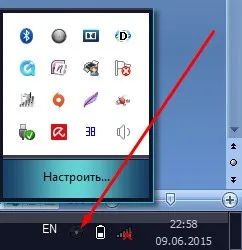
Această metodă este cea mai banal - reporniți computerul. Poate că, în sistemul de operare nu a fost un eșec, și repornire elementar poate repara. Dacă problema persistă, ajută cu siguranță următoarea metodă.
Re-deschide lista de pictograme ascunse. Apoi, faceți clic pe comanda „Customize“.
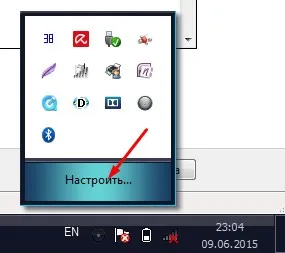
Deschideți Panoul de control și selectați zona pentru pictograme și notificări care apar sau pot să apară în bara de activități. În partea de jos a acestei ferestre, găsiți comanda „Activați sau dezactivați pictogramele de sistem“ și faceți clic pe ea.
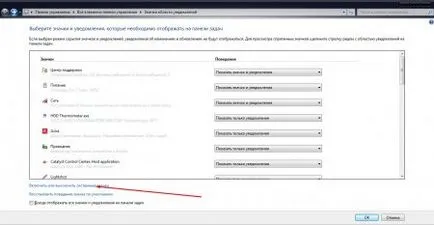
Acum, veți vedea o listă de pictograme de sistem care pot fi afișate pe bara de activități: ore. de rețea, sursa de alimentare (dacă aveți un laptop sau netbook), centrul de sprijin și de volum. Este ultima pictogramă, și trebuie să sări înapoi.
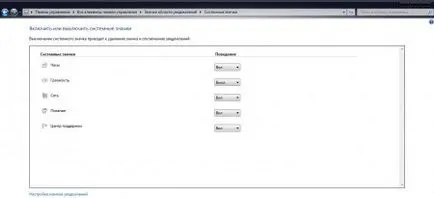
După cum puteți vedea în imaginea de mai sus, pe de altă parte, comportamentul volumului setat la „Off“. În consecință, trebuie să-l schimbe la „On“.
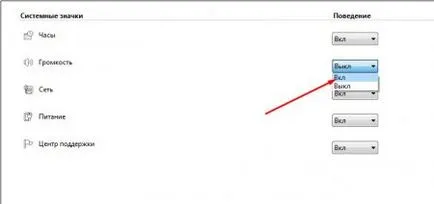
După aceea, faceți clic pe „OK“ și fereastra cu aceste setări pot fi închise, iar pictograma de sunet ar trebui să apară pe bara de activități.
Am decis să scrie și în acest fel, pentru că acest lucru se poate întâmpla, că toate anterioare nu a ajutat. El este de a reseta pictograma de setări. Du-te înapoi la pictogramele și setările de notificare, și acum, în loc de comanda „Activați sau dezactivați pictogramele de sistem“, faceți clic pe „Redeschideți comportamentul implicit al pictogramei.“
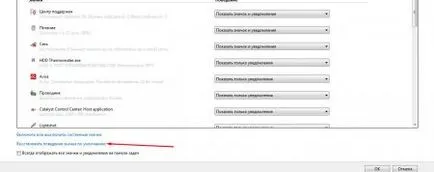
Dar dacă este corect să spunem că această ultimă metodă ajută cel mai puțin cu această problemă.
Prin modul în care toate metodele de mai sus sunt la fel de eficiente pentru ambele sistemul de operare Windows XP și Windows 7